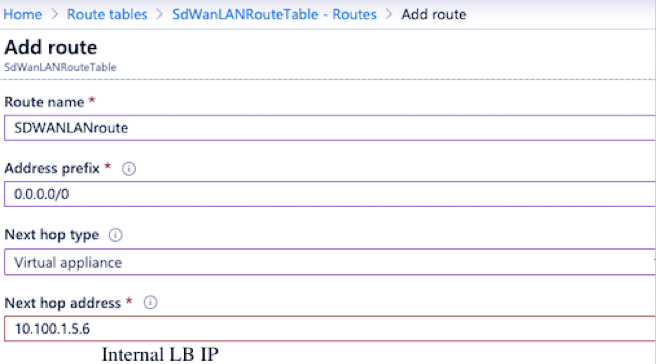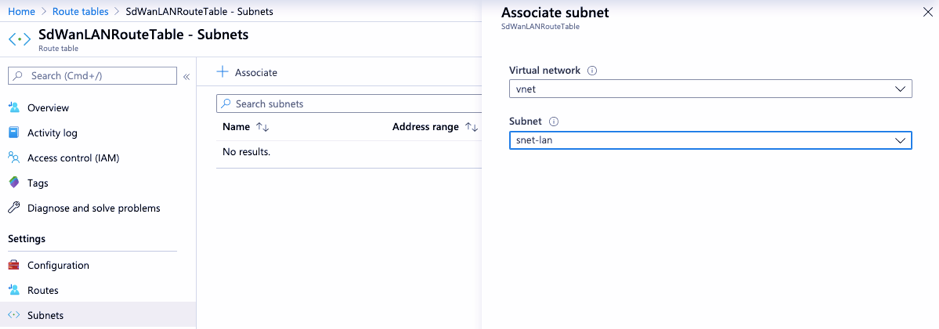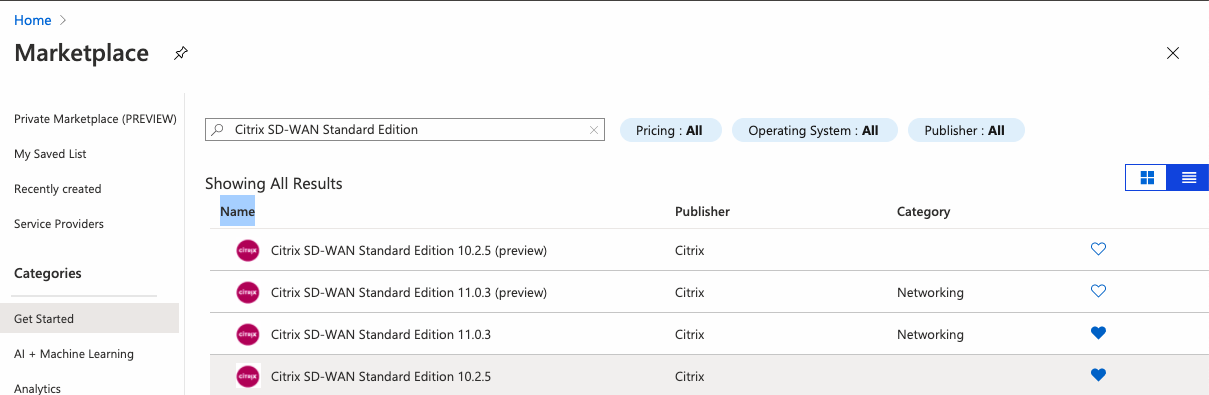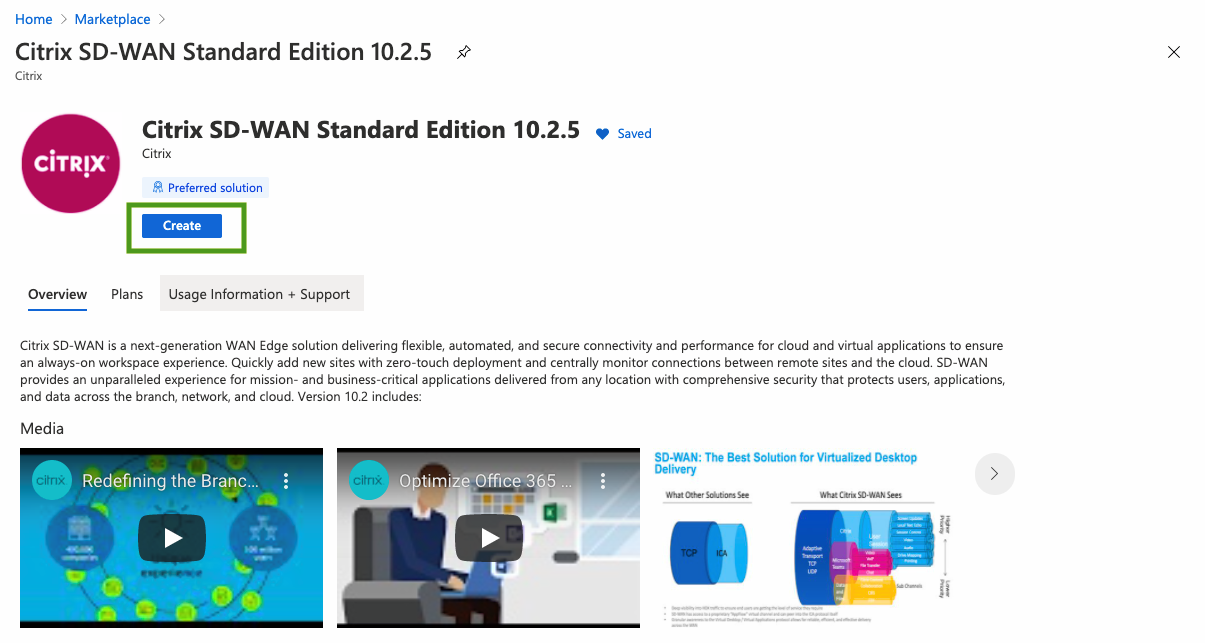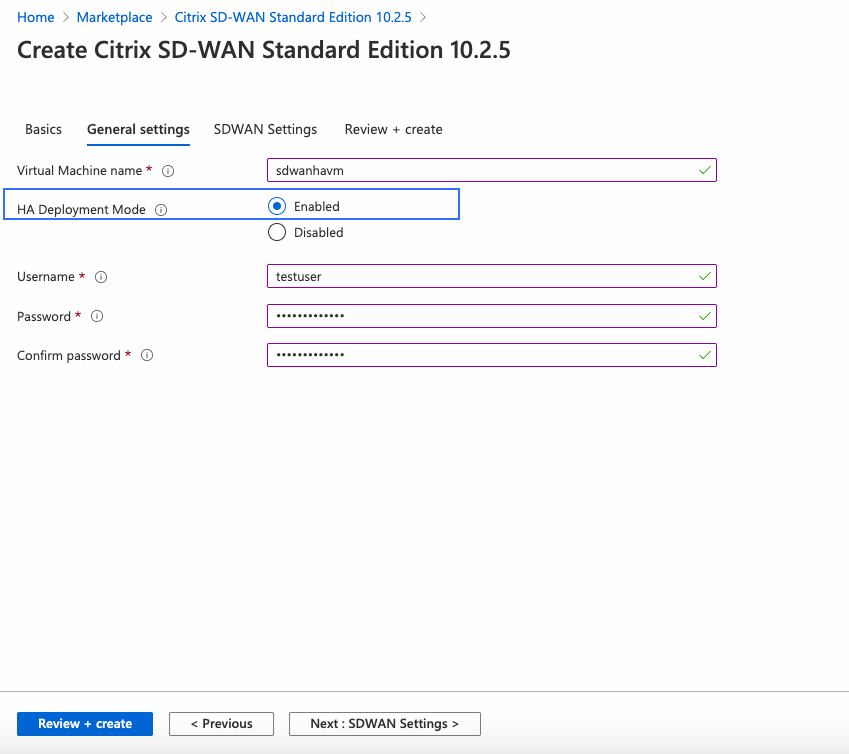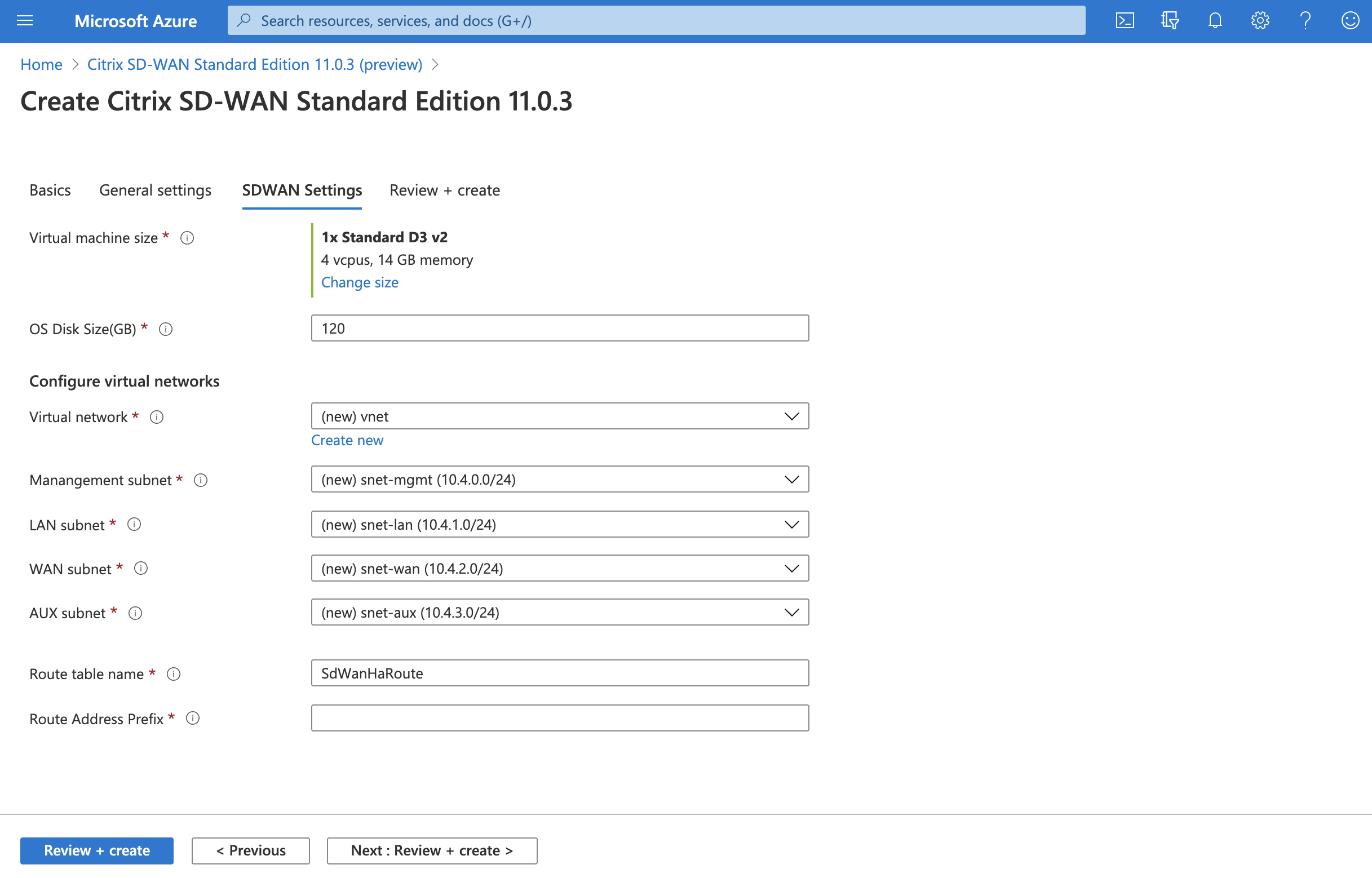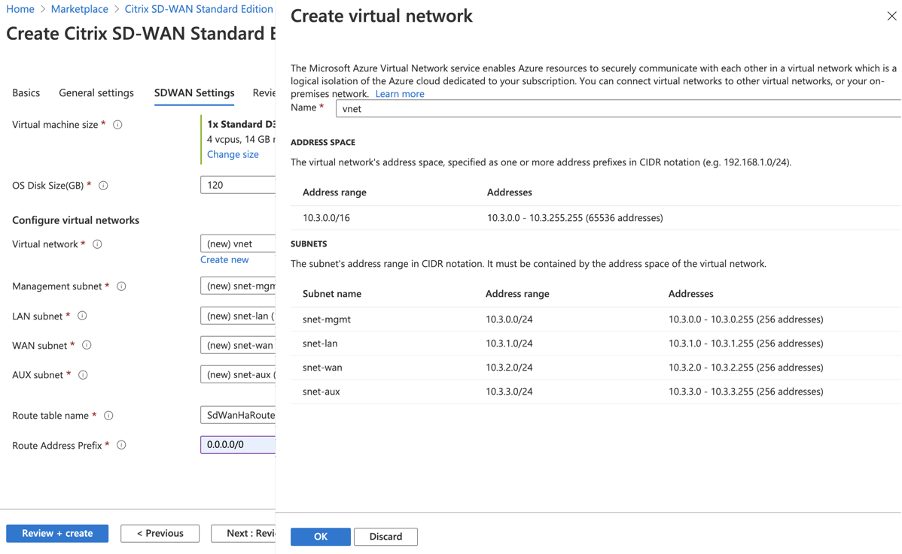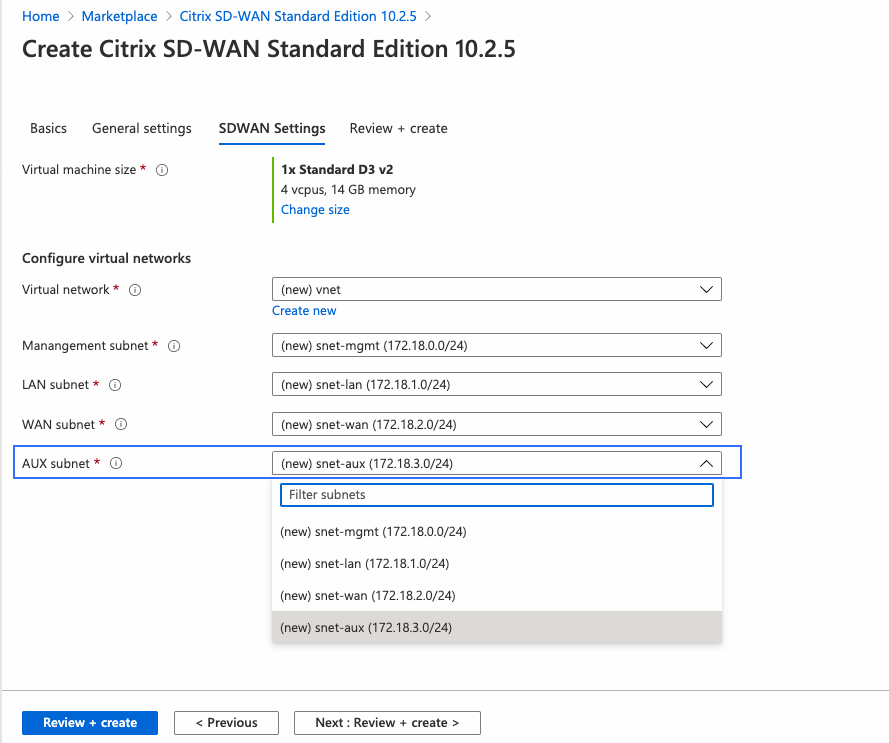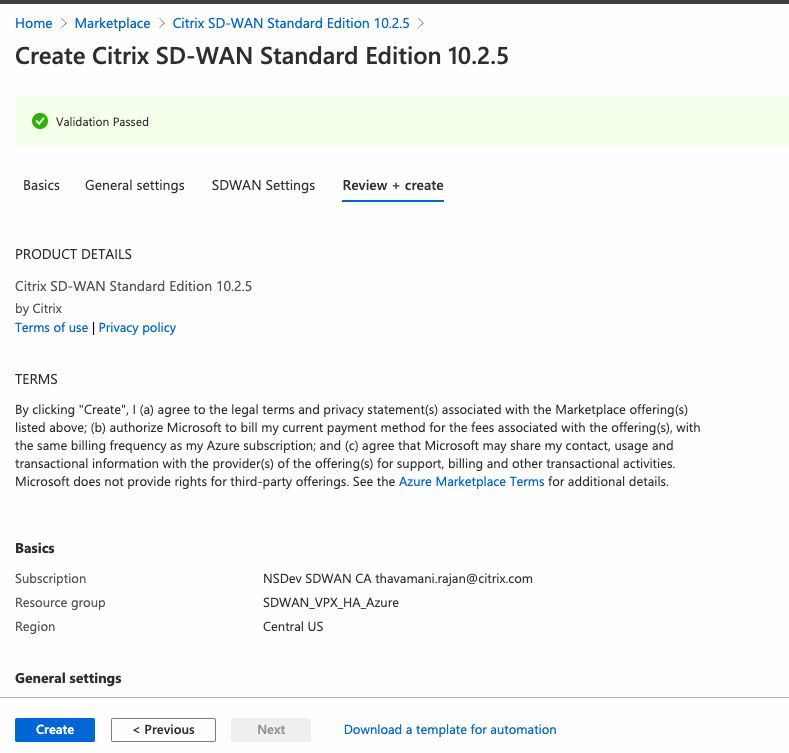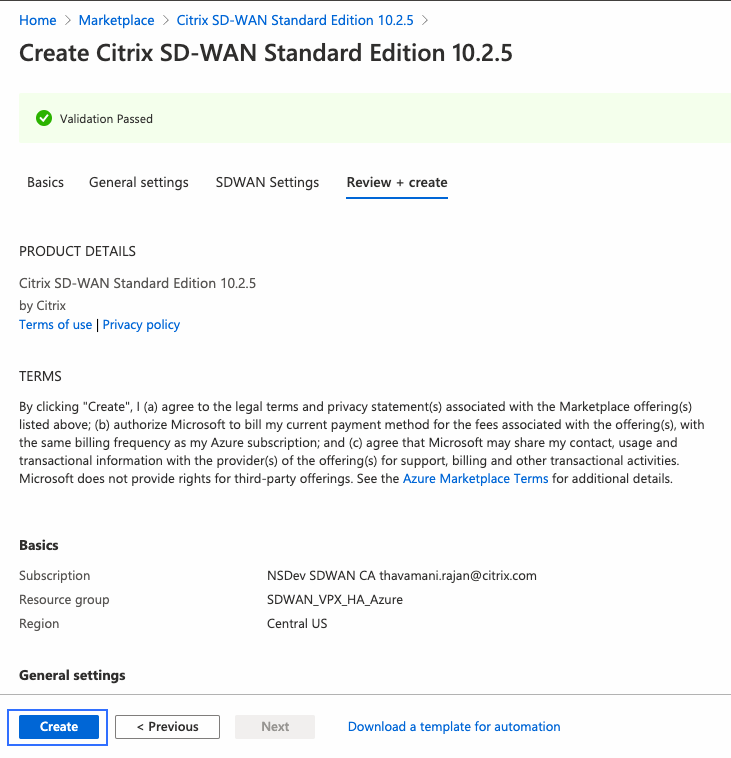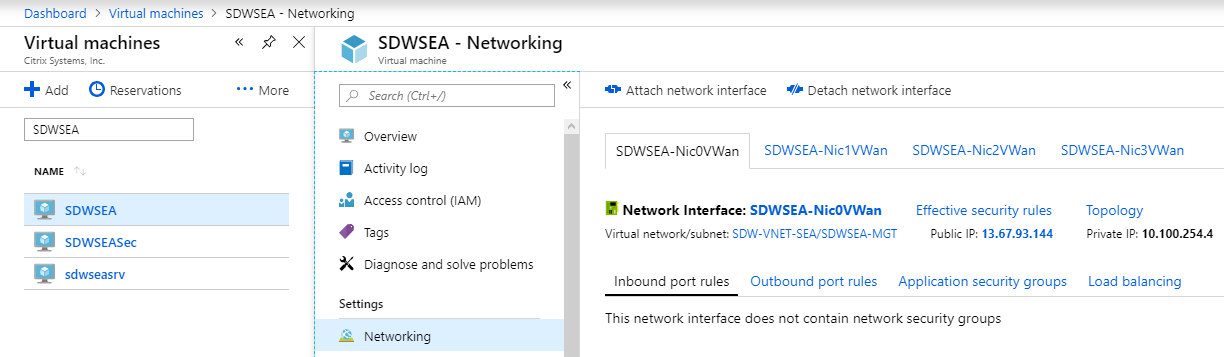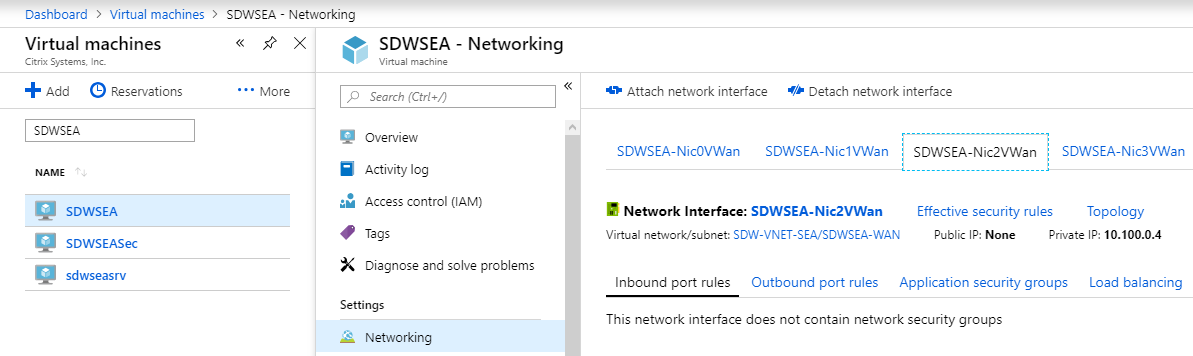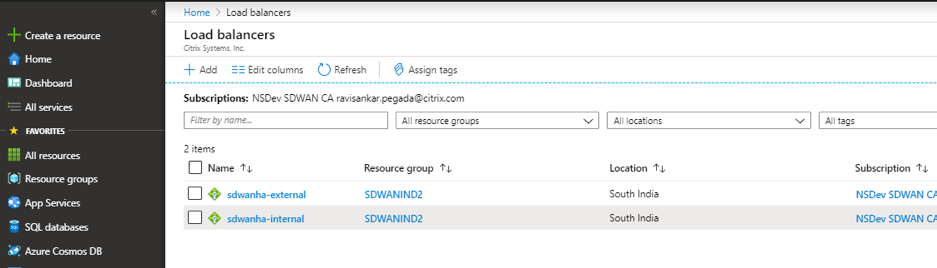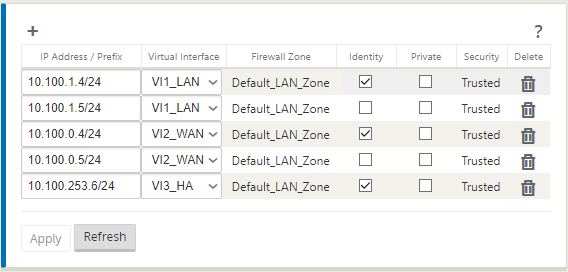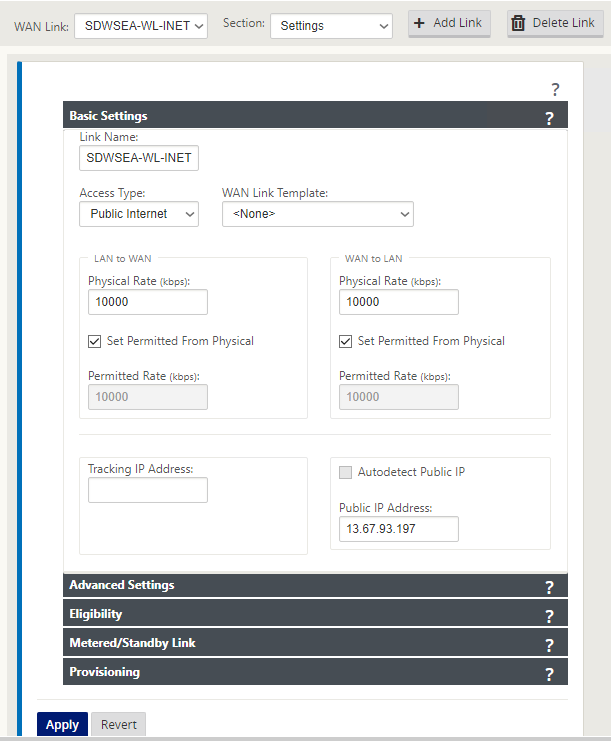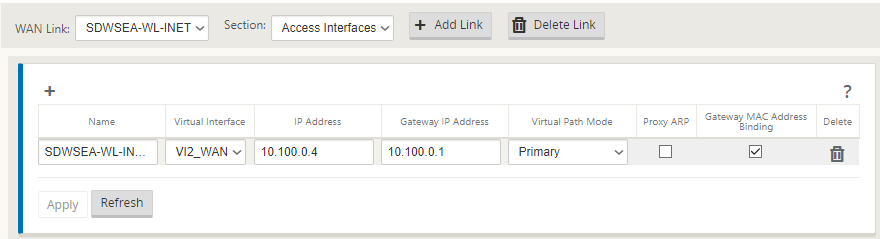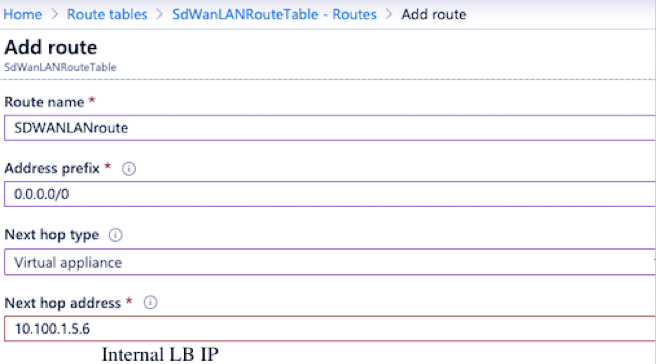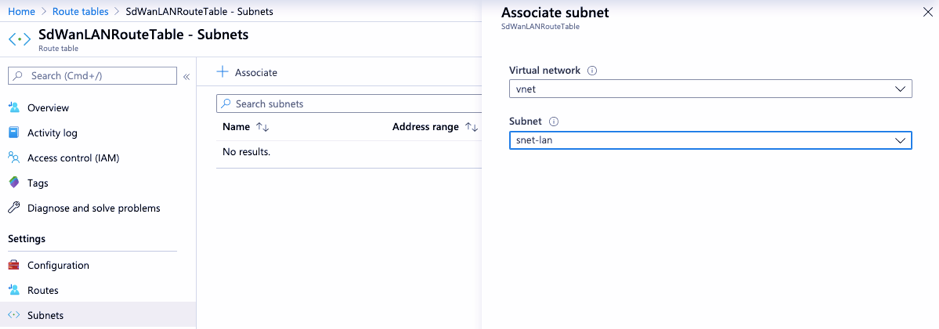Azure の高可用性モードで SD-WAN Standard Edition インスタンスをデプロイ-リリースバージョン 10.2 以降
Citrix SD-WAN Azureソリューションは,単一インスタンスとして,または高可用性(HA) 用のクラスターペアとして、エッジゲートウェイモードでCitrix SD-WAN を展開します。高可用性展開では、Azure ロードバランサー (ALB) が Citrix SD-WAN アプライアンスのWANインターフェイス間のフェイルオーバーを制御します。
LAN 側で Azure ロードバランサー (ALB) を使用して、SD-WAN アプライアンスの LAN 側のフェールオーバーを制御できます。高可用性の Citrix SD-WAN Azure ソリューションでは、2 つの別々の ALB (LAN および WAN 上に 1 つ) が作成されます。
次の図は、Citrix SD-WAN Azure の高可用性の展開を示しています。

Azure での SD-WAN スタンダードエディションの展開は、エッジモードまたはゲートウェイモードの展開で展開する必要があります。この展開では、SD-WAN インスタンスが LAN 環境のゲートウェイとして機能します。詳しくは、「ゲートウェイモード」を参照してください。
Citrix SD-WAN を展開する方法
Citrix SD-WAN Standard Edition(SE)インスタンスを作成するには:
Azure Marketplace でCitrix SD-WANを検索し、[Citrix SD-WAN スタンダードエディション 10.2.X] を選択します。
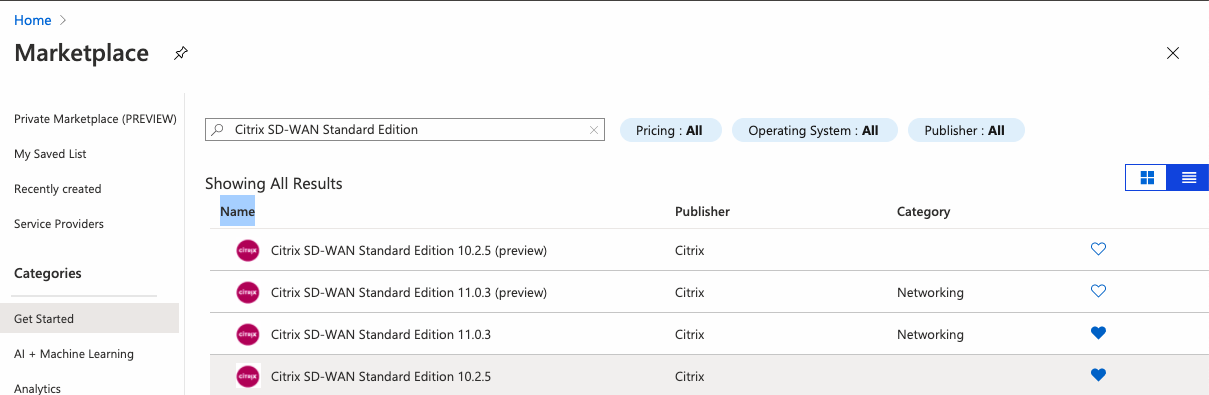
[作成]ボタンをクリックして、Citrix SD-WAN SE 10.2.Xインスタンスを作成します。
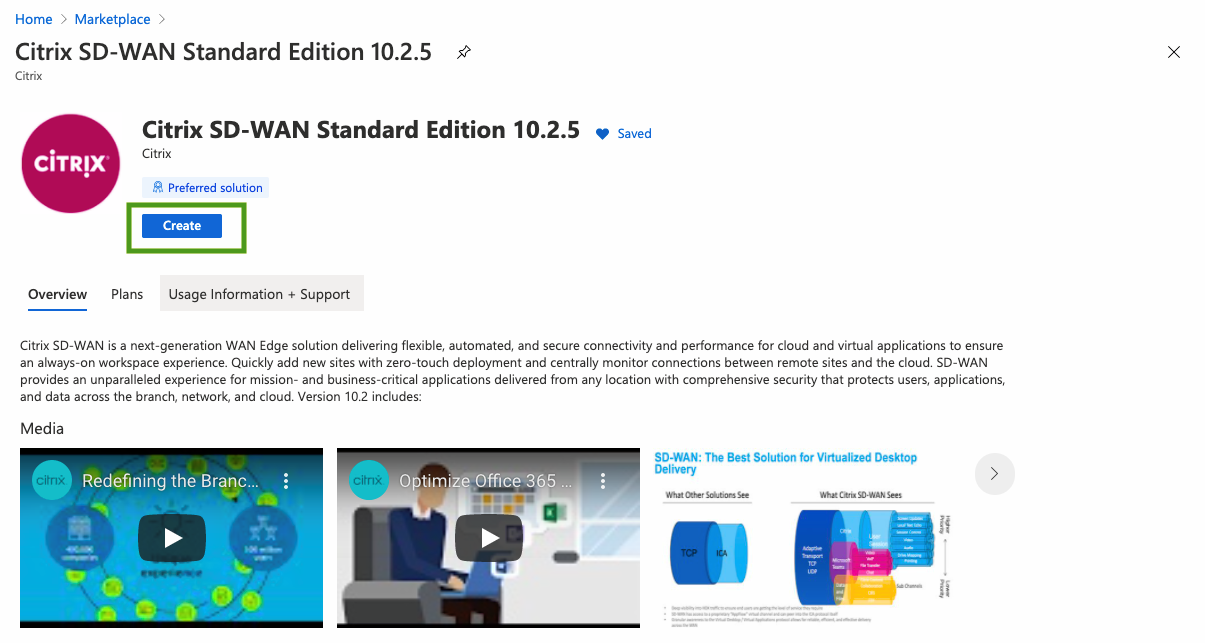
[基本設定] ページを構成し、**リソースグループ名に適切な場所を指定します**。

注:
インスタンスを作成するには,新しいリソースグループを作成するか,リソースグループを空にして再利用する必要があります。
仮想マシンに名前を付けて、[ **高可用性展開モードで有効] を選択し、ユーザー名とパスワードを作成します。**
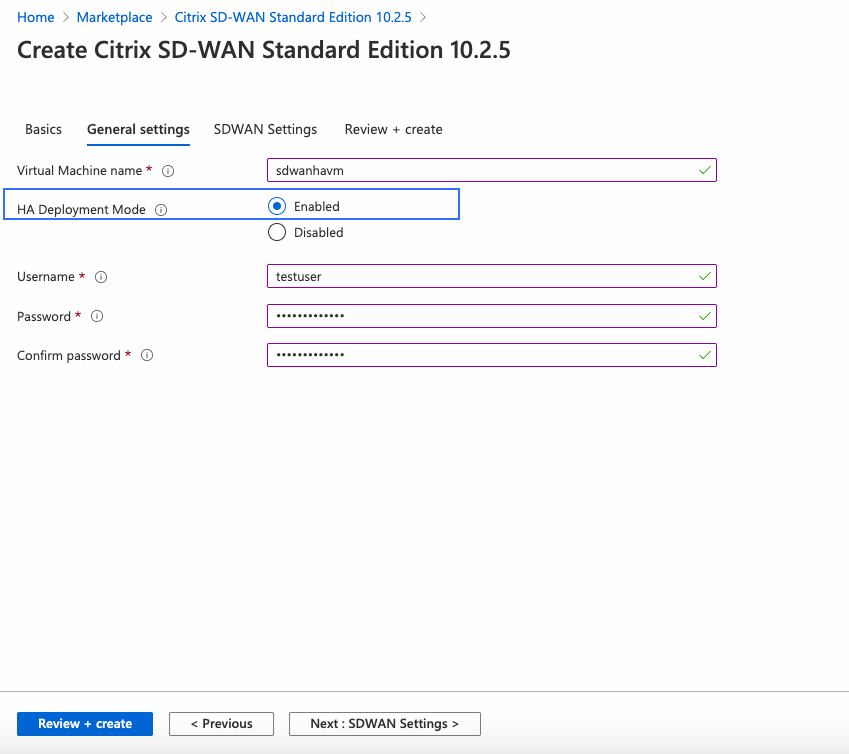
注:
adminは、プロビジョニング時に付与されたパスワードと同じパスワードで、プロビジョニングされたインスタンスのユーザー名として使用し、管理者アクセスを取得します。前述のスクリーンショットでは、プロビジョニングされたユーザーはゲスト権限を持っています。
要件に基づいて仮想マシンのサイズを選択します。

Citrix SD-WAN 11.0.3リリースでは、デフォルトで120GBのOSディスクサイズが割り当てられます。必要に応じて、ディスクサイズを 40 GB ~ 999 GB の値に変更できます。
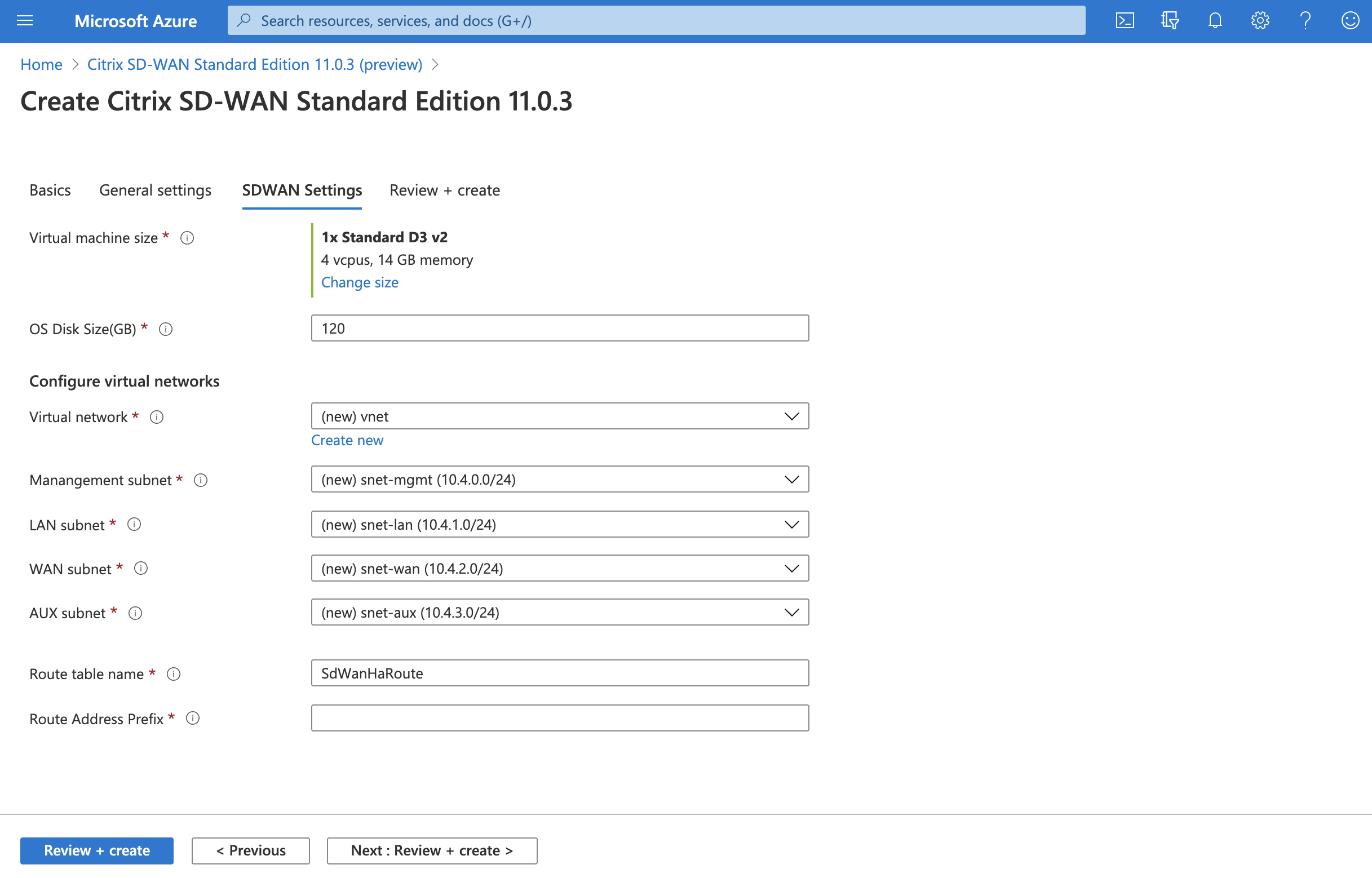
指定した場所に既存の VNet を使用するか、新しいを作成します。
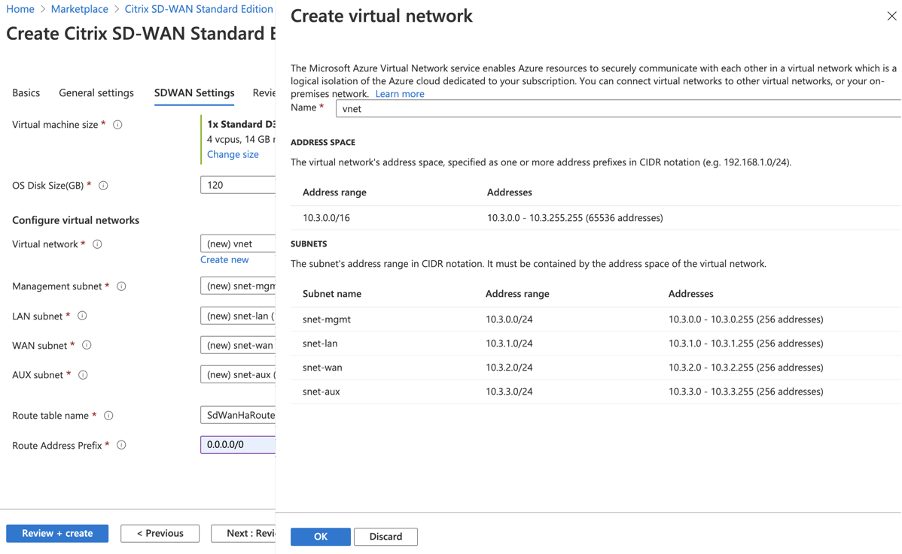
Vnetを作成したら、管理、LAN、WAN、およびAUXの自動設定されたサブネットを確認し、[OK] をクリックします。
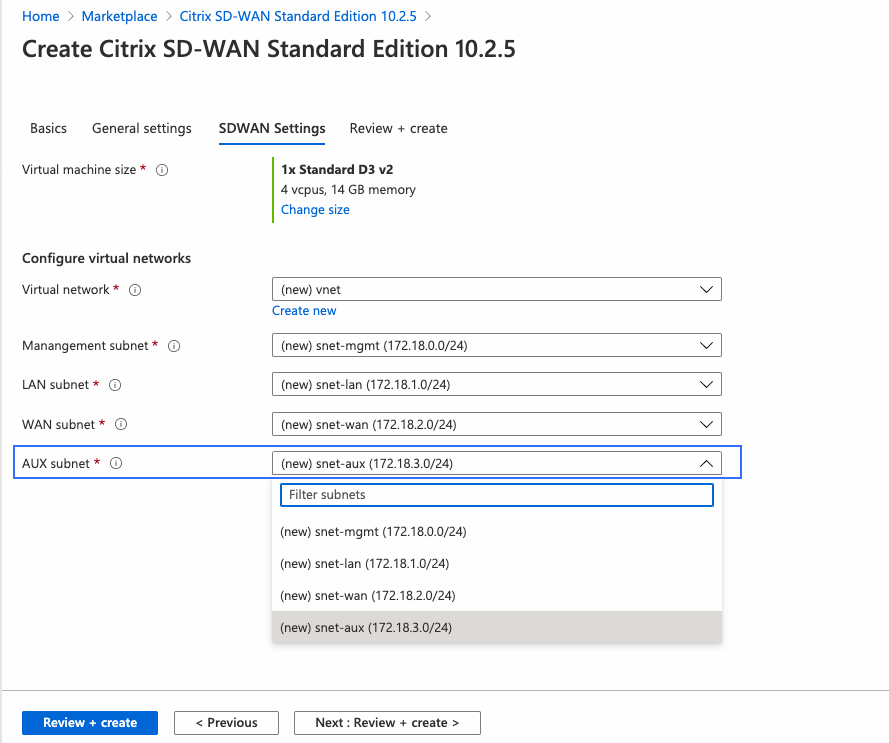
インスタンスを作成する前に、設定を検証します。
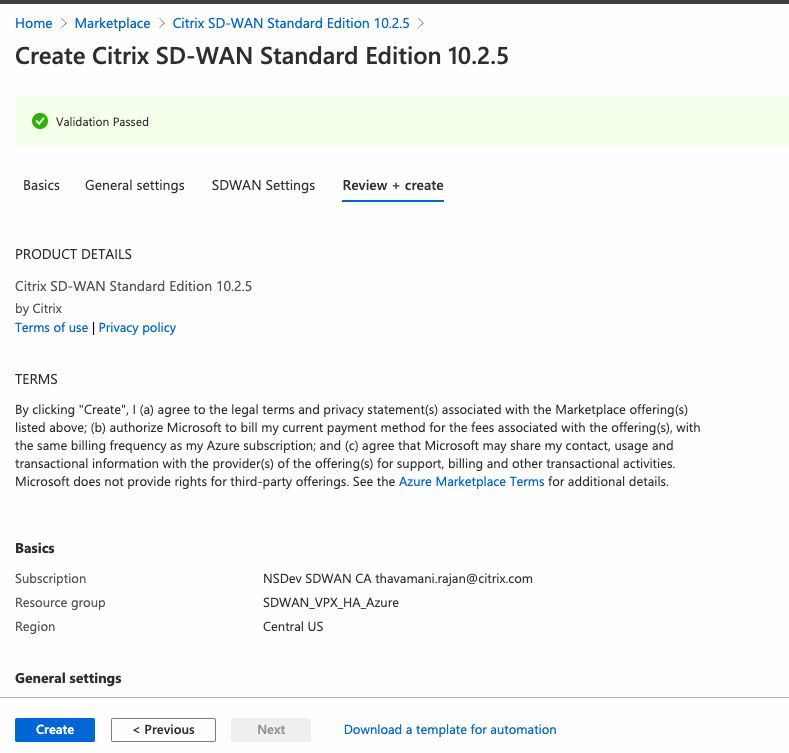
[作成]をクリックします。
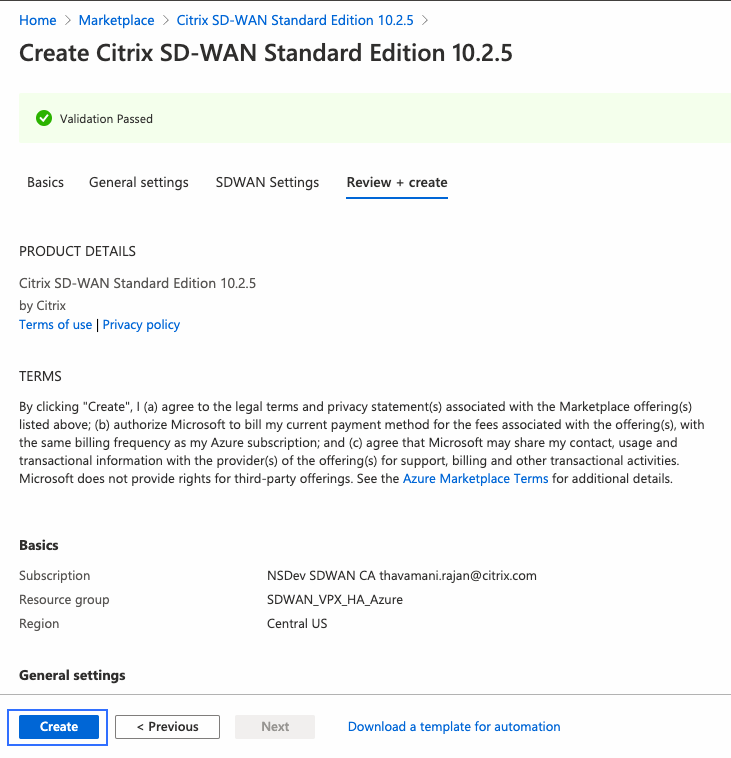
Azure でシトリックスの SD-WAN HA を構成する方法
SD-WAN インターフェイスに割り当てられた IP アドレスを確認します。[仮想マシン] > [SDWSA] (または必要に応じて) > [ネットワーク] に移動し、各 Azure ネットワークインターフェイスの IP を確認します。
この展開では、管理用の SDWSE インターフェイス 0 は 10.100.254.4/13.67.93.144 です。
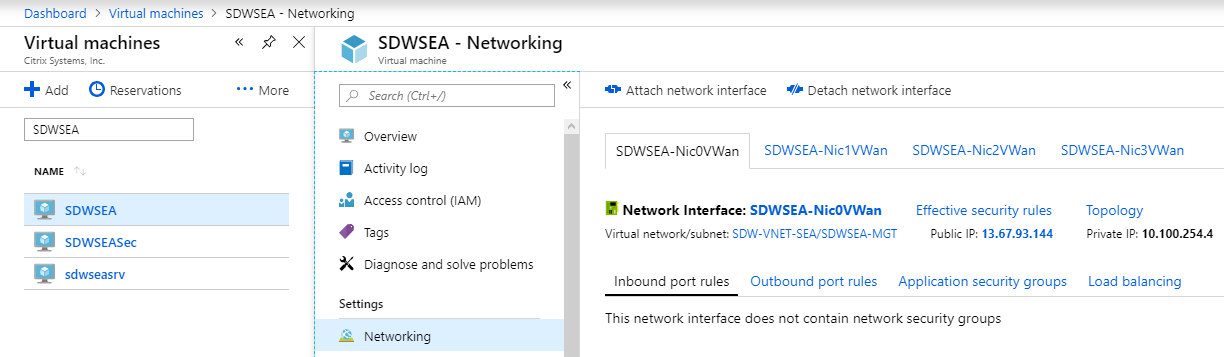
SDWSA インターフェイス 1 LAN VIP は 10.100.1.4 です。

SDWSEA インターフェイス 2 WAN VIP は 10.100.0.4 です。
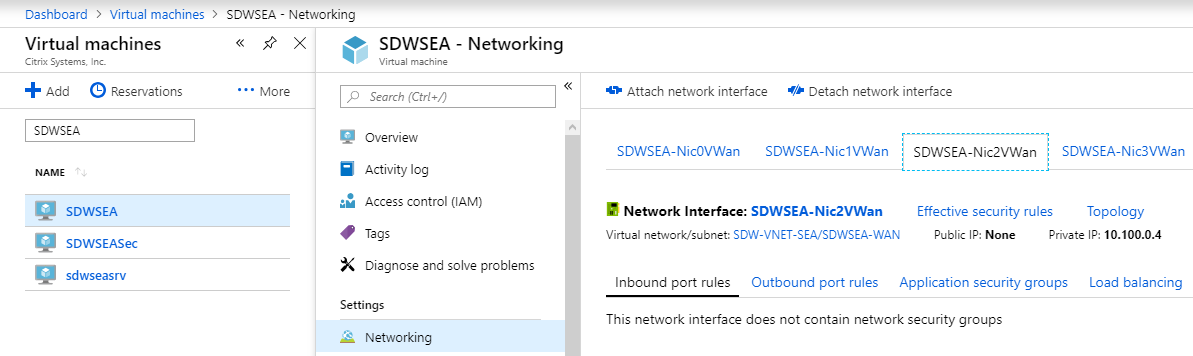
SDWSEA インターフェイス 3 HA トラッキング IP(VIP ではない)は 10.100.253.4 です。

セカンダリCitrix SD-WAN アプライアンスについても手順を繰り返します。
SD-WAN ALB パブリック IP を確認します。[ロードバランサー] > [sdwanha-外部] に移動します。デプロイ中に作成されたリソースグループに基づいて、適切な ALB を選択します。
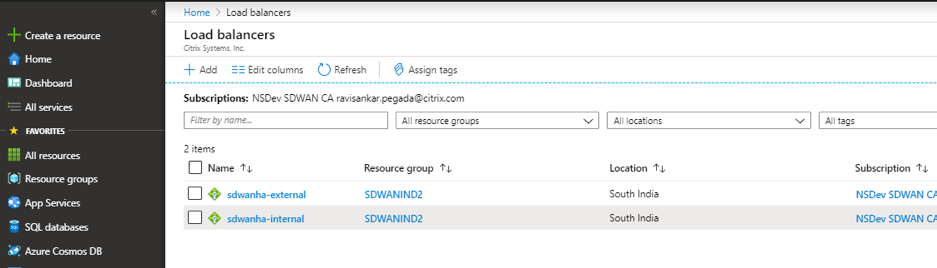
次のように 2 つのロードバランサーが表示されます。
- 外部:外部 LB には、WAN リンク設定で設定するパブリック IP が含まれます。
- 内部: 内部 LB にはプライベート IP が含まれています。LAN 側のトラフィックはすべて、内部 LB に送られます。したがって、内部 LB IP をネクストホップとしてルートテーブルを設定できます。
SD-WAN MCN アプライアンスまたは SD-WAN センターに進み、SD-WAN HA サイトを設定します。このトピックでは、SDWSWEA および SDWSEASecアプライアンスは MCN アプライアンスです。
注:
Azure では、SD-WAN オーケストレータを使用して Citrix SD-WAN HA を構成することもできます。
SDWANSEA および SDWanseSec インターフェイスグループの設定は、次のように提供されます。仮想インターフェイスごとに 1 つのイーサネット/物理インターフェイスだけが使用 されるため、バイパスモードは fail-to-block に設定されます。ALB からの接続を受け入れるには、WAN インターフェイスを [信頼済み] に設定する必要があります。

仮想 IP 構成は次のように提供されます。HA VIP は、インターフェイス 3 に割り当てられた IP アドレスではないことに注意してください。Citrix SD-WAN アプライアンスに割り当てられたIPではなく、適切なサブネット(AUXインターフェイスに割り当てられたサブネット)で使用可能なIPアドレスを使用します。アイデンティティ IP は、各サブネット内の 1 つの VIP のみであることに注意してください。
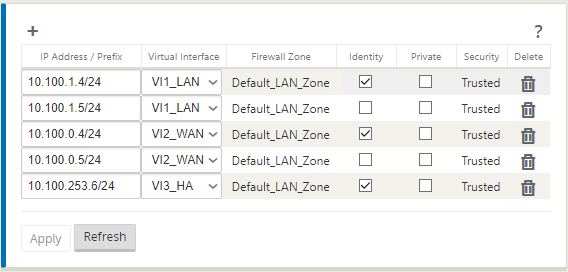
LAN と WAN 仮想インターフェイスの両方に、2 つの仮想 IP が割り当てられます。一方の IPはプライマリ SD-WAN 仮想マシンに属し、もう 1 つの IP は LAN とWAN の両方でセカンダリ SD-WAN 仮想マシンに属します。アイデンティティーではプライマリ IPだけがイネーブルになります。
SDWANSEA WANSEA WANリンクの設定は以下の通りです。注:WANリンクのパブリック IP アドレス設定の一部として、外部ロードバランサーのパブリックIP アドレスを構成します。SD-WAN ライセンスによって、帯域幅設定が決まります。
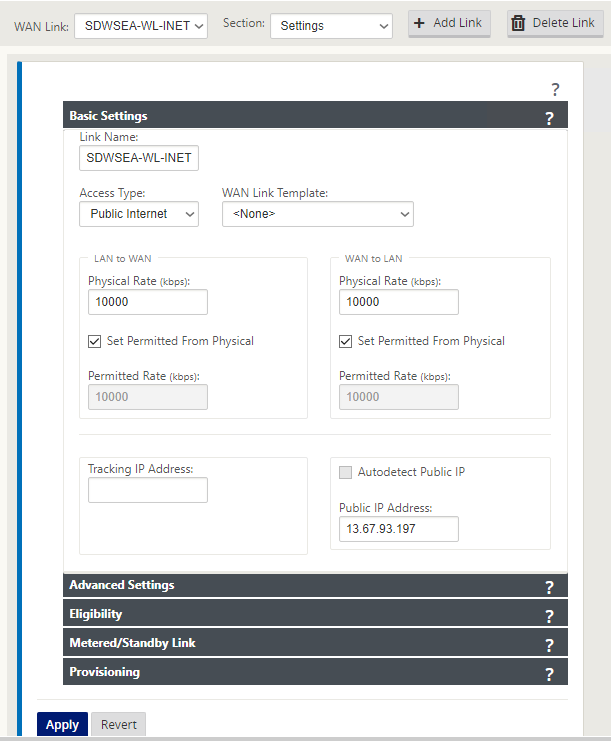
アクセスインターフェイスの設定は次のとおりです。10.100.0.1 IP は、Azure 予約 IP です。
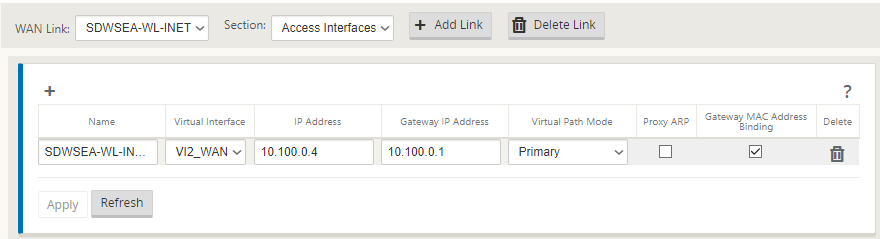
高可用性設定は次のとおりです。この HA 設定の一部としてのプライマリ IP アドレスとセカンダリ IP アドレスは、プライマリ仮想マシンとセカンダリ仮想マシンの両方のAUX インターフェイス IP アドレスを使用して構成する必要があります。

[Apply]をクリックします。
LAN トラフィックが SD-WAN を通過するようにするには、次のホップが Azure 内部ロードバランサー IP をポイントするルートを持つ Azure 上のルートテーブルを追加します。そして、作成したルートテーブルに LAN サブネットを関連付けます。
すべてのトラフィックを SD-WAN 経由でルーティングする必要がある場合は、ネクストホップが内部ロードバランサー IP を指しているデフォルトルートを作成します。